Cum să utilizați modul Split-Screen pe Android
Miscellanea / / November 28, 2021
Modul ecran împărțit înseamnă pur și simplu rularea a două aplicații în același timp, prin partajarea spațiului de ecran între cele două. Vă permite să faceți mai multe sarcini fără a trece constant de la un loc la altul. Cu ajutorul modului Split Screen, puteți lucra cu ușurință pe foaia Excel în timp ce ascultați muzică pe YouTube. Puteți trimite mesaje text cuiva în timp ce utilizați hărțile pentru a explica mai bine locația dvs. Puteți lua note în timp ce redați un videoclip pe telefon. Toate aceste funcții îți permit să obții tot ce este mai bun de pe smartphone-ul tău Android cu ecran mare.
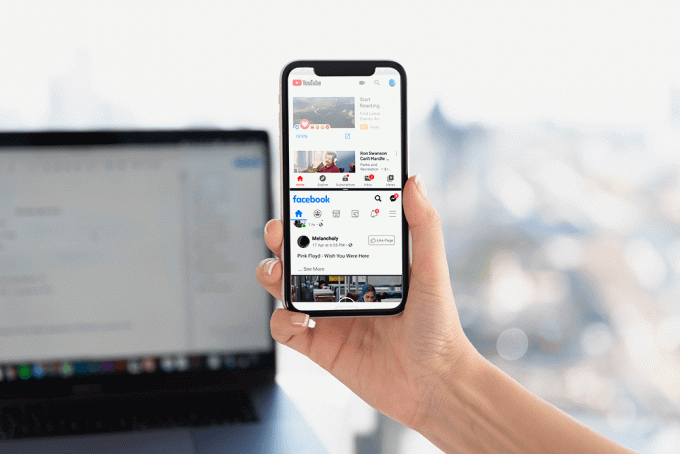
Acest mod cu ferestre multiple sau cu ecran divizat a fost introdus pentru prima dată în Android 7.0 (Nougat). A devenit instantaneu popular în rândul utilizatorilor și, prin urmare, această caracteristică a existat întotdeauna în toate versiunile succesive de Android. Singurul lucru care s-a schimbat de-a lungul timpului este modul de a intra în modul ecran divizat și o creștere a gradului de utilizare. De-a lungul anilor, tot mai multe aplicații au devenit compatibile pentru a rula în modul ecran divizat. În acest articol, vă vom arăta cum să intrați în modul ecran divizat în patru versiuni diferite de Android.
Cuprins
- Cum să utilizați modul Split-Screen pe Android
- Cum să intrați în modul ecran divizat în Android 8 (Oreo) și Android 7 (Nougat)
- Cum să utilizați modul Split-Screen pe dispozitivele Samsung
- Cum se utilizează modul Ecran împărțit pe dispozitivele LG
- Cum să intrați în modul Ecran divizat pe dispozitivele Huawei/Honor
- Cum să activați modul ecran împărțit prin ROM personalizat
Cum să utilizați modul Split-Screen pe Android
Android 9 a făcut unele modificări în modul în care puteți intra în modul Split Screen. Este puțin diferit și poate suna dificil pentru unii utilizatori. Dar îl vom simplifica pentru tine în câțiva pași simpli. Tot ce trebuie să faceți este să urmați acești pași simpli.
1. Pentru a rula două aplicații simultan, mai întâi trebuie să rulați oricare dintre ele. Așa că mergeți mai departe și atingeți orice aplicație pe care doriți să o rulați.

2. Odată ce aplicația este deschisă, trebuie să accesați secțiunea de aplicații recente.
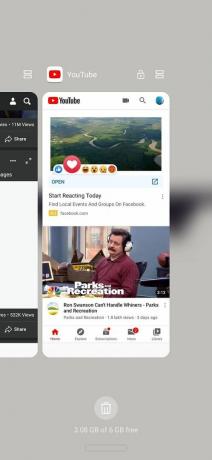
3. Modul de accesare a aplicațiilor recente poate fi diferit în funcție de tipul de navigare pe care îl utilizați. Ar putea fi prin gesturi, un singur buton sau chiar stilul de navigare cu trei butoane. Deci, mergeți mai departe și intrați pur și simplu în secțiunea de aplicații recente.
4. Odată ce sunteți acolo, veți observa pictograma modului ecran împărțit în partea dreaptă sus a ferestrei aplicației. Arată ca două cutii dreptunghiulare, una peste alta. Tot ce trebuie să faceți este să atingeți pictograma.

5. Aplicația se va deschide pe ecran divizat și ocupă jumătatea superioară a ecranului. În jumătatea inferioară, puteți vedea sertarul de aplicații.
6. Acum, parcurgeți lista de aplicații și pur și simplu atingeți orice aplicație pe care doriți să o deschideți în a doua jumătate a ecranului.

7. Acum puteți vedea ambele aplicații rulând simultan, fiecare ocupând o jumătate din afișaj.

8. Dacă doriți să redimensionați aplicațiile, atunci trebuie să utilizați bară neagră pe care le poți vedea între ele.
9. Pur și simplu trageți bara spre sus dacă doriți ca aplicația de jos să ocupe mai mult spațiu sau invers.

10. De asemenea, puteți trage bara până la capăt într-o parte (spre partea de sus sau de jos) pentru a ieși din modul ecran divizat. Va închide o aplicație, iar cealaltă va ocupa ecranul complet.
Un lucru de care trebuie să ții cont este că unele dintre aplicații nu sunt compatibile să ruleze în modul ecran divizat. Cu toate acestea, puteți forța aceste aplicații să ruleze în modul ecran divizat prin opțiunile pentru dezvoltatori. Dar acest lucru ar putea duce la o performanță mai puțin stelară și chiar la blocări ale aplicației.
Citește și: 3 moduri de a șterge aplicațiile Android Bloatware preinstalate
Cum să intrați în modul ecran divizat în Android 8 (Oreo) și Android 7 (Nougat)
După cum am menționat mai devreme, modul ecran divizat a fost introdus pentru prima dată în Android Nougat. A fost inclus și în următoarea versiune, Android Oreo. Metodele de a intra într-un mod cu ecran divizat în aceste două versiuni Android sunt aproape la fel. Urmați pașii de mai jos pentru a deschide două aplicații simultan.
1. Primul lucru de care trebuie să rețineți este că dintre cele două aplicații pe care doriți să le utilizați în ecran divizat, cel puțin una ar trebui să fie în secțiunea de aplicații recente.

2. Puteți deschide pur și simplu aplicația și, odată ce pornește, apăsați pe butonul de pornire.
3. Acum deschide a doua aplicație atingând-o.

4. Odată ce aplicația rulează, atingeți și mențineți apăsată tasta de aplicații recente timp de câteva secunde. Acest lucru va activa modul ecran divizat, iar aplicația va fi mutată în jumătatea superioară a ecranului.

5. Acum puteți alege cealaltă aplicație derulând pur și simplu prin secțiunea de aplicații recente și lipirea pe ea.

Trebuie să rețineți că nu toate aplicațiile vor putea funcționa în modul ecran divizat. În acest caz, veți vedea un mesaj pop-up pe ecran care spune „Aplicația nu acceptă ecran divizat”.

Acum, dacă doriți să rulați două aplicații simultan pe Android Marshmallow sau alte versiuni mai vechi, atunci, din păcate, nu veți putea. Cu toate acestea, există anumiți producători de telefoane mobile care au furnizat această caracteristică ca parte a sistemului lor de operare respectiv pentru unele modele high-end. Mărci precum Samsung, LG, Huawei etc. a introdus această caracteristică înainte de a deveni parte din Stock Android. Să ne uităm acum la unele dintre aceste companii și la modul în care modul ecran împărțit a funcționat pe aceste dispozitive.
Cum să utilizați modul Split-Screen pe dispozitivele Samsung
Unele telefoane Samsung de ultimă generație aveau funcția de ecran divizat chiar înainte ca Android să o introducă. Urmați pașii de mai jos pentru a verifica dacă telefonul dvs. este inclus în listă și, dacă da, cum să îl activați și să îl utilizați.
1. Primul lucru pe care trebuie să-l faci este să mergi la the Setări a telefonului dvs.
2. Acum caută opțiunea cu mai multe ferestre.
3. Dacă aveți opțiunea pe telefon, pur și simplu activați-o.

4. După ce ați terminat, reveniți la ecranul de pornire.
5. Apăsați și mențineți apăsată tasta de revenire pentru un timp și o listă de aplicații acceptate va fi afișată în lateral.
6. Acum pur și simplu trageți prima aplicație în jumătatea de sus și a doua aplicație în jumătatea inferioară.
7. Acum, puteți utiliza ambele aplicații simultan.
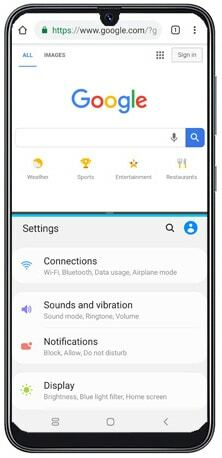
Rețineți că această funcție acceptă un număr limitat de aplicații, dintre care majoritatea sunt aplicații de sistem.
Cum se utilizează modul Ecran împărțit pe dispozitivele LG
Modul cu ecran divizat al smartphone-urilor LG este cunoscut ca o fereastră duală. Era disponibil în unele modele de elită. Este foarte simplu să faci multitasking și să folosești două aplicații simultan dacă urmezi acești pași.
- Atingeți butonul de aplicații recente.
- Acum veți putea vedea o opțiune numită Dual Window. Faceți clic pe acel buton.
- Aceasta va deschide o nouă fereastră care împarte ecranul în două jumătăți. Acum puteți alege din sertarul de aplicații orice aplicație doriți să rulați în fiecare jumătate.
Cum să intrați în modul Ecran divizat pe dispozitivele Huawei/Honor
Modul ecran divizat poate fi utilizat pe dispozitivele Huawei/Honor dacă rulează Android Marshmallow și EMUI 4.0. Urmați pașii de mai jos pentru a intra în modul ecran divizat pe telefon:
- Pur și simplu atingeți și mențineți apăsat butonul de aplicații recente timp de câteva secunde.
- Veți vedea acum un meniu care ar afișa o listă de aplicații compatibile pentru a rula în modul ecran divizat.
- Acum selectați cele două aplicații pe care doriți să le rulați simultan.

Cum să activați modul ecran împărțit prin ROM personalizat
Gândiți-vă la ROM-ul ca la un sistem de operare care ar înlocui sistemul de operare original instalat de producător. Un ROM este de obicei construit de programatori individuali și liber profesioniști. Acestea permit pasionaților de telefonie mobilă să își personalizeze telefoanele și să încerce diverse funcții noi care altfel nu ar fi disponibile pe dispozitivele lor.
Recomandat:Cum să schimbați adresa MAC pe dispozitivele Android
Dacă smartphone-ul dvs. Android nu acceptă modul ecran împărțit, atunci vă puteți roota dispozitivul și puteți instala un ROM personalizat care are această caracteristică. Acest lucru vă va permite să utilizați modul Ecran împărțit pe dispozitivul Android fără nicio problemă.

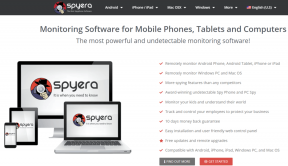
![Structura discului este coruptă și imposibil de citit [FIXAT]](/f/dc15f4e71d777db7b4bc219be6b773f7.jpg?width=288&height=384)